
كيفية توصيل جهاز iPhone أو iPad بجهاز التلفزيون
نستعرض معكم اليوم على موقع الجوالات شرح طريقة توصيل جهاز iPhone أو iPad بالتلفزيون الخاص بك ويمكنك ان تجرب هذه الخيارات عندما تريد عرض محتوى iPhone أو iPad على شاشة أكبر.
كيفية بث الفيديو عبر AirPlay وعكس شاشة جهازك
عندما تحاول عرض مقاطع الفيديو والصور والمحتوى المرئي الآخر من جهاز iPhone أو iPad ، فهناك عدة مرات عندما لا تظهر الشاشة الصغيرة. لحسن الحظ ، يمكنك توصيل هذه الأجهزة بالتلفزيون بشاشة كبيرة من خلال عدة طرق مختلفة.
أنت لا تحتاج حتى إلى تلفزيون ذكي للقيام بذلك. سنعرض لك عدة طرق سهلة للنسخ المتطابق للشاشة ، بدءًا من استخدام محول HDMI أساسي إلى البث اللاسلكي المتطور.
ضع في اعتبارك أنه إذا كان هدفك هو مشاهدة خدمات البث مثل Netflix أو Hulu على التلفزيون ، فإن النسخ المتطابق لجهاز iPhone أو iPad ليس ضروريًا ولا هو الحل الأكثر عملية.
بدلاً من ذلك ، يمكنك شراء مشغل وسائط بث منخفض التكلفة مثل Roku Streaming Stick + أو Amazon Fire TV Stick 4K ، قم بتوصيلهما بالتلفزيون وتشغيلهما بجهاز تحكم عن بعد مناسب.
ومع ذلك ، يمكن أن تكون النسخ المتطابق مفيدة إذا كنت ترغب في إعادة تشغيل مقاطع الفيديو التي قمت بتسجيلها على الجهاز ، أو عرض مكتبة الصور الخاصة بك ، أو تقديم عرض شرائح ، أو استعراض وسائط التواصل الاجتماعي ، أو إظهار مهارات ألعاب iOS على شاشة التلفزيون. تابع القراءة للحصول على إرشادات حول كيفية القيام بذلك.
قم بتوصيل iPhone أو iPad بكبل HDMI
الطريقة الأكثر مباشرة لتوصيل جهاز iOS بالتلفزيون هي استخدام اتصال سلكي. بالنسبة لأجهزة iPhone أو iPad أو iPod touch التي تحتوي على موصل Lightning ، يمكنك استخدام محول Apple Lightning Digital AV من Apple ، والذي يكلف حوالي 45 دولارًا. على الرغم من توفر محولات خارجية رخيصة ، كن على علم بأن هذه لن تدعم تطبيقات الفيديو المتدفقة التي تستخدم حماية النسخ ، مثل Netflix. (ستحتاج أيضًا إلى توفير كبل خاص بك ، لذلك ضع في اعتبارك الحصول على كبل HDMI لا يقل عن 15 قدم طويلة إذا كنت ترغب في الجلوس على مسافة مريحة من التلفزيون.)

الإعداد سهل: ما عليك سوى توصيل كبل HDMI بجهاز التلفزيون من طرف واحد والمحول من الجهة الأخرى ، وقم بتوصيل كابل Lightning بجهاز iOS ، وقم بضبط التلفزيون على الإدخال المناسب. يمكنك أيضًا توصيل الشاحن بمنفذ Lightning الثاني للمحول للحفاظ على استنزاف بطارية جهاز iOS.
سوف تعكس معظم التطبيقات ببساطة شاشة جهاز iOS على التلفزيون ، ولكن قد توفر تطبيقات الفيديو مثل Amazon Prime و Netflix عناصر تحكم تشغيل ثابتة أثناء تشغيل الفيديو على التلفزيون.
بالنسبة إلى أجهزة iOS الأقدم ذات منافذ شحن من 30 دبوسًا ، لم تعد Apple تبيع محولها من 30 إلى HDMI ، لكن يمكنك العثور على خيارات الطرف الثالث ، مثل هذا الطراز من JIMAT ، على Amazon. (كما هو الحال مع محولات Lightning التابعة لجهة خارجية ، قد لا تعمل هذه مع تطبيقات دفق الفيديو.)
بالنسبة لأجهزة التلفزيون ذات الأنابيب القديمة ، تواصل Apple بيع كبل A / V المركب مقابل 39 دولارًا ، على الرغم من أن المستخدمين يبلغون أن توصيل هذا الكبل بمحول Lightning إلى 30-pin يدعم إخراج الصوت فقط. هذا يعني أنك لن تتمكن من توصيله بجهاز iPhone أحدث للصور وتشغيل الفيديو.

iPhone إلى Apple TV عبر AirPlay
إذا كنت تفضل عدم التعامل مع الأسلاك ، فيمكنك أيضًا دفق الفيديو والصوت إلى Apple TV (149 دولارًا لطراز 32GB 2015 ، 179 دولارًا للطراز 4K) باستخدام بروتوكول AirPlay اللاسلكي. يتيح لك ذلك إما عكس عرض جهاز iPhone أو iPad على التلفزيون ، أو إرسال مقاطع صوتية وصوتية من داخل التطبيقات المدعومة.
إليك كيفية عمل نسخة متطابقة مع ما يوجد على شاشة iPhone أو iPad :
- تأكد من أن كل من Apple TV وجهاز iOS موجودان على نفس شبكة Wi-Fi.
- إذا كان لديك جهاز iPhone X أو إصدار أحدث أو iPad يعمل بنظام التشغيل iOS 12 أو إصدار أحدث ، اسحب لأسفل من الزاوية العلوية اليمنى لكشف مركز التحكم. خلاف ذلك ، اسحب لأعلى بدلاً من “مركز التحكم”.
- اضغط على زر “انعكاس الشاشة”.
- حدد جهاز Apple TV من القائمة. (إذا كان لديك أجهزة تلفزيون متعددة من Apple ، ففكر في تسمية كل منها على أساس الغرفة الموجودة فيها.)
- على جهاز iOS ، أدخل الرمز المكون من أربعة أرقام والذي يظهر على شاشة التلفزيون. (بشكل افتراضي ، ستحتاج فقط إلى القيام بذلك مرة واحدة لكل جهاز.)
- لقطع الاتصال بالتلفزيون ، اتبع الخطوات من 1 إلى 3 ، ثم حدد “إيقاف النسخ المتطابق” من القائمة.

ضع في اعتبارك أنه مع العديد من تطبيقات الفيديو والصوت ، لا تعد النسخ المتطابق أمرًا ضروريًا. بدلاً من ذلك ، يمكنك فقط النقر على أيقونة AirPlay أثناء تشغيل الصوت أو الفيديو. (يبدو وكأنه تلفزيون مع مثلث في الأسفل) ، ثم حدد Apple TV الخاص بك من قائمة الأجهزة. بدلاً من ذلك ، قم بإحضار “مركز التحكم” واضغط على أيقونة AirPlay 2 (يبدو وكأنه دائرة متحدة المركز مع مثلث في الأسفل). يستهلك استخدام AirPlay مع هذه الأساليب بطارية أقل من النسخ المتطابق ، ويسمح لك باستخدام جهاز iOS للقيام بمهام أخرى أثناء تشغيل الموسيقى والفيديو على التلفزيون.

النسخ المتطابق إلى Roku و Fire TV و Chromecast
إذا لم يكن لديك تلفزيون Apple ولا ترغب في الدفع مقابل كبل محول الثمن ، فيمكنك استخدام تطبيقات النسخ المتطابق لمشاركة جهاز iPhone أو iPad على أجهزة Roku و Fire TV و Chromecast بدلاً من ذلك.
تقدم العديد من التطبيقات ذلك بدرجات متفاوتة من النجاح ، لكنني حصلت على نتائج جيدة من تطبيقات Mirroring 2kit Consulting في Roku و Fire TV و Chromecast . تستخدم هذه التطبيقات ميزة “تسجيل الشاشة” الخاصة بـ iOS لالتقاط الفيديو من جهاز iOS الخاص بك وإرساله إلى مشغل البث. (مع تطبيقات Roku و Fire TV ، ستحتاج أيضًا إلى تنزيل تطبيق منفصل على المشغل نفسه ، لكن تطبيق iOS سيرشدك خلال العملية.)

تنطبق بعض التحذيرات: ستواجه بعض التأخير ، وجودة الفيديو ليست مثالية ، وستضطر عادةً إلى مشاهدة إعلان قبل أن يمكنك النسخ المتطابق إلا إذا قمت بالترقية إلى الإصدارات المدفوعة من هذه التطبيقات. ومع ذلك ، فإن هذه التطبيقات جيدة بما يكفي لعكس الصور ومواقع الويب والعروض التقديمية وموجز الوسائط الاجتماعية.
مع Chromecast ، كن على دراية بأنه يمكنك أيضًا إرسال الفيديو والصوت والصور والمعلومات إلى التلفزيون من آلاف التطبيقات المدعومة . ستتيح لك هذه التطبيقات تشغيل المحتوى مباشرة على التلفزيون ، لذلك لن تحتاج إلى نسخ شاشة iPhone أو iPad.

بعد توصيل Chromecast بالتلفزيون ، استخدم تطبيق Google Home companion لتوصيل الجهاز بالشبكة اللاسلكية. يجب أن ترى أيقونة Chromecast تظهر في التطبيقات المدعومة. انقر فوقه ، ثم حدد Chromecast من قائمة الأجهزة. بمجرد بدء تشغيل الوسائط ، سيظهر على التلفزيون بدلاً من iPhone أو iPad.
مع مشغلي Roku ، يمكنك أيضًا مشاركة الصور ومقاطع الفيديو والموسيقى من جهاز iOS باستخدام تطبيق Roku للجوال . بعد التثبيت ، ما عليك سوى التوجه إلى علامة التبويب “الوسائط” للبدء.
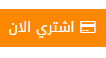
 الجوالات الجوالات ، اسعار الجوالات في السعودية ، اسعار الموبايلات ، عروض الجوالات فى السعودية ، جوالات سامسونج ، سوق الجوالات ، اسعار الجوالات ، الجوالات aljawalat ، الجوال ، جوالات ، احدث الجوالات
الجوالات الجوالات ، اسعار الجوالات في السعودية ، اسعار الموبايلات ، عروض الجوالات فى السعودية ، جوالات سامسونج ، سوق الجوالات ، اسعار الجوالات ، الجوالات aljawalat ، الجوال ، جوالات ، احدث الجوالات






